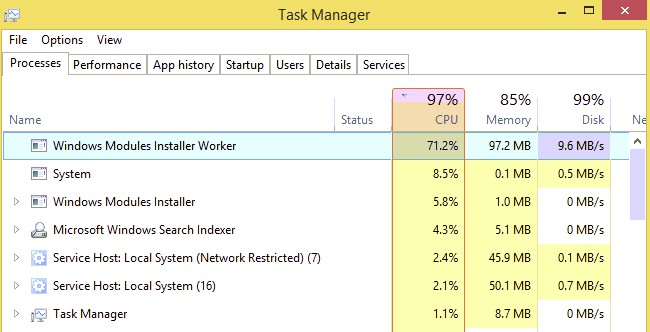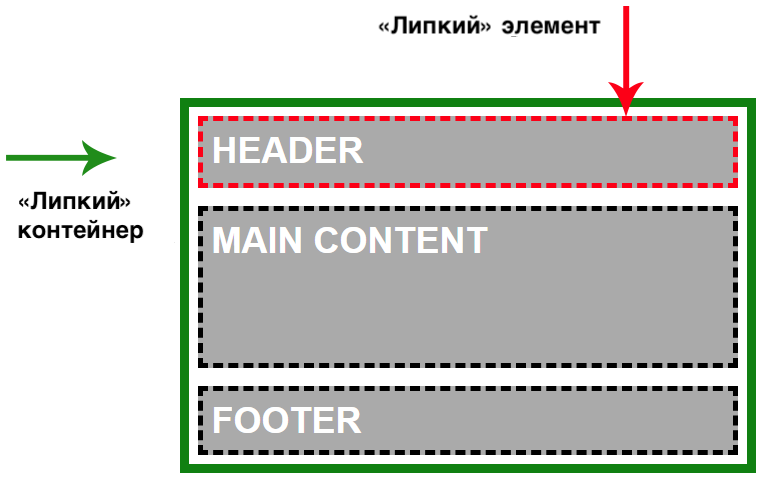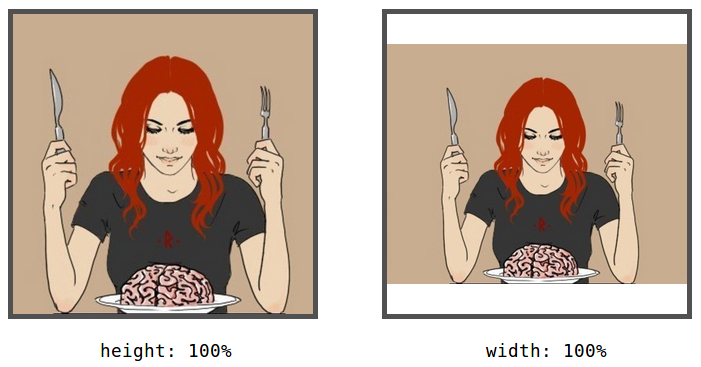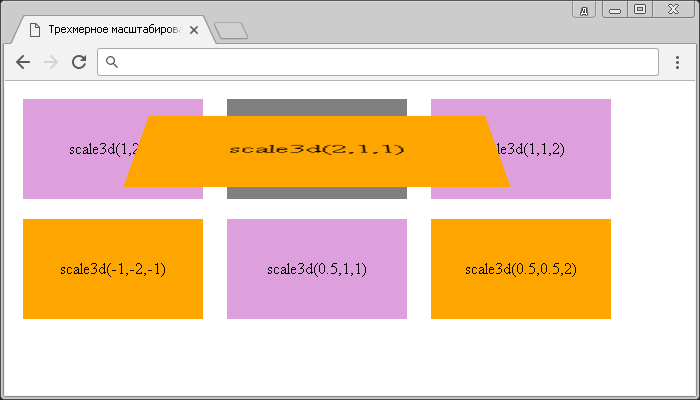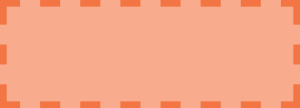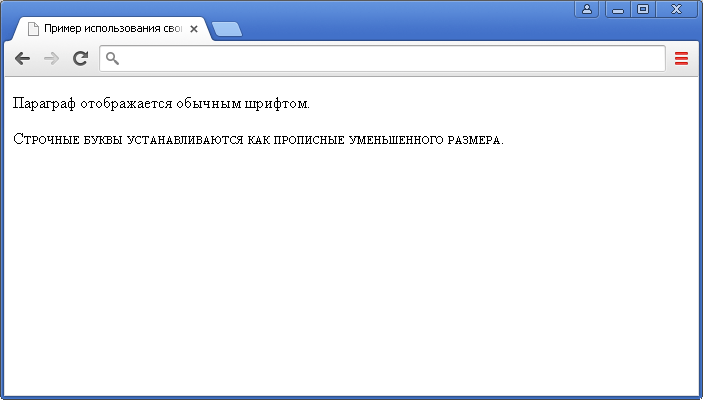Css vertical alignment: tips and techniques
Содержание:
- Значения свойства для ячеек таблицы
- Пример использования
- Свойство vertical-align
- Значения свойства – ключевые слова
- Display: flex и выравнивание
- Делаем так, чтобы CSS принимал высоту строки за интерлиньяж
- Применение CSS — выравнивание по центру HTML
- Центрирование по вертикали
- 2-ой метод
- Выравнивание по вертикали в div-контейнере
- Параметры white-space и word-wrap, управляющие разрывом строк
- Равные отступы сверху и снизу
- CSS Properties
- Плавающий div
- Уникальное позиционирование элементов
- Возможные проблемы
- transform: translate()
- Значения
Значения свойства для ячеек таблицы
| Значение | Описание |
|---|---|
| top | Выравнивает содержимое относительно верхнего края ячейки. |
| middle | Выравнивает содержимое относительно середины ячейки. |
| bottom | Выравнивает содержимое относительно нижнего края ячейки. |
| baseline (sub, super, text-top, text-bottom, величина, и %) | Базовой линией ячейки таблицы является базовая линия первой текстовой строки в ячейке. Если в ячейке нет никакой текстовой строки, то базовой линией является нижний край элемента, расположенного внутри ячейки. Базовая линия, имеющая максимальную дистанцию до верхнего края ячейки таблицы, является базовой линией для всей строки. Значение baseline используется для выравнивания содержимого нескольких ячеек (для которых установлено выравнивание по базовой линии) по одной базовой линии в строке. |
Пример
CSS Свойство:
vertical-align:
Результат:
Демонстрация свойства vertical-aligns.
CSS Код:
span#mySpan { background-color: yellow; vertical-align: baseline; }
Кликните на любое значение свойства, чтобы увидеть результат
Пример использования
<!DOCTYPE html> <html> <head> <title>Вертикальное позиционирование.</title> <style> div { width : 30%; /* задаём ширину блока */ } img { width : 75px; /* задаём ширину изображения */ height : 75px; /* задаём высоту изображения */ } p { background-color : orange; /* задаём задний фон для элемента <p> */ } .top { vertical-align : text-top; /* верх элемента выравнивается с верхом шрифта родительского элемента */ } .bottom { vertical-align : text-bottom; /* низ элемента выравнивается с низом шрифта родительского элемента */ } </style> </head> <body> <p>Baseline<img src = "nich.jpg" alt = "nich"></p> <p>Text-Top<img src = "nich.jpg" alt = "nich" class = "top"></p> <p>Text-Bottom<img src = "nich.jpg" alt = "nich" class = "bottom"></p> </body> </html>
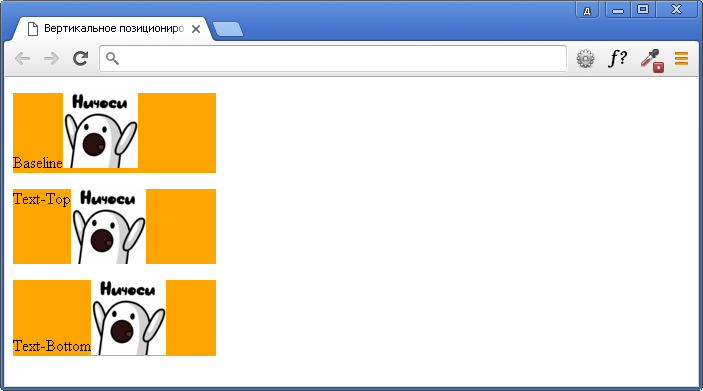
Пример вертикального позиционирования.CSS свойства
Свойство vertical-align
Это встроенный стандартный метод выравнивания, который может использоваться для строчных элементов и таблиц.
Он может набирать разных значений. Первое из них – baseline. Выравнивание осуществляется по базовой линии родительского элемента.
В случае с таблицами ориентировка идет на соседние ячейки по горизонтали. На примере ниже свойство применено к выделенной строке.
Второе значение – sub. Его ориентир – нижняя базовая линия родительского элемента. Например, так.
Противоположное sub выравнивание super. Ориентиром служит верхняя базовая линия родительского элемента.
Оба эти значения в таблицах аналогичны baseline.
Совершенно другая ситуация с выравниванием middle. Это значение css позволяет выровнять текст по центру. Здесь ориентиром служит середина родительского элемента. Вычисляется она очень просто: берется его размер по вертикали и делится пополам. Через центр проводится линия, по которой и выравнивается элемент.
В случае с таблицами элемент выравнивается по середине ячейки без границ.
Еще одна пара значений – top-bottom. Они выравнивают элемент по верхней и нижней линии строки соответственно. Ну или ячейки, если речь идет о таблице.
Также можно указывать размещение элемента по горизонтали в процентах или непосредственном значении в единицах, поддерживаемых CSS (пикселях, сантиментрах, em и так далее). В этом случае браузер ориентируется на базовую линию родительского элемента. В таблицах код себя ведет так же, как если верстальщик укажет baseline в качестве значения.
Значения свойства – ключевые слова
Свойство vertical-align может принимать следующие значения:
- baseline (значение по умолчанию)
- bottom
- middle
- sub
- super
- text-bottom
- text-top
- top
Большинство из них вам скорее всего не понадобятся, но всегда хорошо знать из чего можно выбрать. Например, на , текстовому полю назначено свойство vertical-align: top, благодаря чему, оно выровнено относительно самого высокого элемента в строке (большой картинки).
А если вы не хотите располагать элемент относительно изображений или других строчных элементов, можно использовать значения text-top или text-bottom, чтобы ваш элемент позиционировался относительно текста, расположенного в строке.
Display: flex и выравнивание
Если Вас не сильно заботят пользователи Explorer 8 или заботят так сильно, что Вы готовы ради них вставить кусок лишнего javascript-a, то можно применять «display: flex». Flex-блоки отлично справляются с проблемами выравнивания, и достаточно написать «margin: auto» для центрирования контента внутри.
Пока что такой способ практически не встречался мне, но особых ограничений для него нет.
.example-wrapper7{
display: flex;
height: 300px;
background: #AEB96A;
}
.example-wrapper7 img{
margin: auto;
}
Ну вот и все, что я хотела написать про CSS выравнивание. Теперь центрирование контента не будет представлять собой проблему!
Делаем так, чтобы CSS принимал высоту строки за интерлиньяж
Если мы хотим использовать в CSS более традиционные настройки вместо линейного блока, нам нужно будет сделать так, чтобы у строки текста не было отступов сверху и снизу, а элементы могли занять всю её высоту.
Можно научить CSS делать интерлиньяж, если приложить немного усилий. Майкл Таранто создал инструмент Basekick, который применяется для достижения именно этой цели. Он придает свойству margin псевдоэлемента ::before отрицательное значение, а к самому элементу применяет функцию translateY. В результате этого мы получаем строку текста, которая не имеет никаких лишних отступов.
Последнюю версию формулы инструмента Basekick можно найти в исходном кодедизайнерской системы Braid от компании SEEK. В примере, приведенном ниже, мы используем примесь Sass, которая сделает всю тяжелую работу за нас. Такую же формулу можно создать с помощью примесей в JavaScript, Less, PostCSS или в чем-то другом, имеющем подобные математические функции.
@function calculateTypeOffset($lh, $fontSize, $descenderHeightScale) {
$lineHeightScale: $lh / $fontSize;
@return ($lineHeightScale - 1) / 2 + $descenderHeightScale;
}
@mixin basekick($typeSizeModifier, $baseFontSize, $descenderHeightScale, $typeRowSpan, $gridRowHeight, $capHeight) {
$fontSize: $typeSizeModifier * $baseFontSize;
$lineHeight: $typeRowSpan * $gridRowHeight;
$typeOffset: calculateTypeOffset($lineHeight, $fontSize, $descenderHeightScale);
$topSpace: $lineHeight - $capHeight * $fontSize;
$heightCorrection: 0;
@if $topSpace > $gridRowHeight {
$heightCorrection: $topSpace - ($topSpace % $gridRowHeight);
}
$preventCollapse: 1;
font-size: #{$fontSize}px;
line-height: #{$lineHeight}px;
transform: translateY(#{$typeOffset}em);
padding-top: $preventCollapse;
&::before {
content: "";
margin-top: #{-($heightCorrection + $preventCollapse)}px;
display: block;
height: 0;
}
}
На первый взгляд, кажется, что этот код состоит из кучи каких-то волшебных чисел. Но будет намного проще его разобрать, представляя в контексте определенной системы. Давайте разберёмся в том, что нам необходимо знать:
- $baseFontSize: Это стандартный размер шрифта в нашей системе, вокруг которого будет выстраиваться всё остальное. Мы установим 16px как значение по умолчанию.
- $typeSizeModifier: Это коэффициент, применяемый к свойству font-size, который устанавливает правило размера шрифта. Например, если применить значение 2 к нашему стандартному размеру шрифта в 16px, то значение font-size будет равняться 32px.
- $descenderHeightScale: Это высота нижнего выносного элемента, выраженная в пропорции. Для шрифта Lato она составляет приблизительно 0,11.
- $capHeight: Это высота верхнего выносного элемента, выраженная в пропорции. Для шрифта Lato она равна примерно 0,75.
- $gridRowHeight: Системы вёрстки обычно опираются на вертикальный ритм, установленный по умолчанию, чтобы сделать процесс чтения приятным и равномерным. Например, все элементы страницы могут быть равноудалены друг от друга на величины, кратные четырём или пяти пикселям. Мы будем использовать значение 4, потому что оно хорошо делится на наш $baseFontSize, составляющий 16px.
- $typeRowSpan: Как и $typeSizeModifier, эта переменная служит коэффициентом для высоты ряда сетки и устанавливает правило высоты строки. Если по умолчанию величина ряда сетки равна 4, а в $typeRowSpan мы установим 8, то высота строки составит 32px.
Теперь мы можем вставить эти цифры в формулу Basekick, приведенную выше (с помощью функций и примесей SCSS). И это даст нам следующий результат:
Это именно то, что нам нужно. В любом наборе элементов текстовых блоков без отступов, два элемента будут касаться друг друга. В этом случае любой отступ между двумя объектами будет идеально соответствовать заданному количеству пикселей, потому что ему не придется конфликтовать с отступами линейных блоков.
Применение CSS — выравнивание по центру HTML
Центрирование с помощью CSS может стать проблемой для начинающих веб-дизайнеров. Существует много способов сделать это, но не все они применимы к каждому элементу.
CSS можно использовать, чтобы:
- Центрировать текст;
- Центрировать блочный элемент (например, div);
- Центрировать изображение;
- Вертикально центрировать блок или изображение.
Много лет назад веб-дизайнеры могли использовать <center> для центрирования изображений и текста. Но теперь этот тег признан устаревшим и больше не поддерживается современными браузерами. Это вызвано тем, что современные сайты должны иметь четкое разделение структуры и стилей.
Центрирование по вертикали
В примере, приведенном ниже, у нас есть div с чёрным фоном и рамкой. Внутри него находится блок поменьше с нужной нам шириной и высотой:
<div class="container"> <div class="box"> Lorem ipsum dolor sit amet, consectetur adipisicing elit. Nobis aperiam quidem minima a qui ipsa deleniti nisi modi nesciunt dolores, consequatur dolorem, dignissimos debitis distinctio. Voluptas eligendi fuga voluptatem eos. </div> </div>
Если мы знаем высоту блока, можно использовать абсолютное позиционирование, чтобы осуществить CSS вертикальное выравнивание по центру.
Применив к контейнеру свойство position: relative, можно задать абсолютное позиционирование внутреннему блоку. Если присвоить свойствам top и left значение 50%, блок сдвинется на 50% от верхнего и левого краёв. Верхний левый угол блока окажется точно в центре контейнера:
.container {
position: relative;
background: #444;
}
.box {
position: absolute;
top: 50%;
left: 50%;
width: 400px;
height: 200px;
margin: -100px 0 0 -200px;
color: #fff;
background: #cc3f85;
}
Наш блок имеет заданные ширину и высоту, поэтому можно установить для него отрицательные отступы — на половину высоты вверх и половину ширины влево. Наш блок теперь размещён в центре контейнера.
Этот приём CSS вертикального выравнивания блока работает, но его недостаток заключается в неизменяемой ширине элементов. Поэтому он будет далеко не лучшим решением для работы над адаптивным дизайном.
2-ой метод
Этот метод использует абсолютное позиционирование div-а, которому top устанавливается в 50%, а верхний отступ (margin-top) минус половине высоты контента. Это подразумевает, что объект должен иметь фиксированную высоту, которая определена в стилях CSS.
Поскольку высота фиксированная, вы можете установить overflow:auto; для div-а содержащего контент, таким образом, в случае если контент не будет влазить, то появятся скролл-бары.
Минусы
Когда не достаточно места, контент пропадает (например, div находится внутри body, а пользователь уменьшил окна, в этом случае скролл-бары не появятся.
Выравнивание по вертикали в div-контейнере
Не смотря ни на что, для выравнивания внутри div-контейнера мы будем использовать свойство vertical-align. Как я уже говорил, данное свойство можно использовать в случае выравнивания строчных элементов (этот случай мы подробно рассмотрели выше и для выравнивания в div-контейнере он нам не подходит); остается лишь использовать тот факт, что vertical-align работает для ячеек таблицы.
Как же мы сможем это использовать? У нас же нет таблицы, мы работаем с div-контейнером.
Ха, оказывается очень просто.
CSS-свойство display позволяет превратить наш блок div в ячейку таблицы, сделать это можно легко и непринужденно:
Пусть у нас есть div класса textalign:
<div class=»textalign»>Содержимое блока</div>
Для данного блока указываем следующее CSS-свойство:
.textalign{
display: table-cell;
}
Эта CSS-инструкция чудесным образом превратит наш блок div в ячейку таблицы, визуально никак его не изменив. А для ячейки таблицы мы сможем применять свойство vertical-align в полной мере и будет работать желаемая центровка по вертикали.
Однако, все так просто закончится не может. У нас же есть замечательный браузер IE. Он не умеет работать со свойством display: table-cell (предлагаю вам ознакомится с табличкой, иллюстрирующей работоспособность данного CSS-свойства в разных браузерах на сайте htmlbook.ru). Поэтому нам придется идти на различные ухищрения.
Существует множество способов добиться выравнивания в div-контейнере для всех браузеров:
- Способ с применением дополнительного вспомогательного div-котнейнера
- Способ с использованием expression-а. Связан он с хитрым вычислением высот блоков. Без знания JavaScript тут не обойтись.
- Использование свойства line-height. Данный способ подходит только для вертикального выравнивания в блоке известной высоты, а значит в общем случае не применим.
- Использование абсолютного и относительного смещения содержимого в случае браузера IE. Мне этот способ кажется наиболее понятным и простым. Кроме того, он реализуем для div-контейнера переменной высоты. На нем мы остановимся подробнее.
Как вы понимаете, нам остается решить проблему вертикального выравнивания в IE, связанную с его непониманием свойства display: table-cell (ни IE6, ни IE7, ни IE8 с этим свойством не знакомы). Поэтому воспользовавшись условным комментарием специально для браузеров семейства IE мы укажем другие свойства CSS.
Параметры white-space и word-wrap, управляющие разрывом строк
На очереди параметр white-space, который отвечает за отображение пробельных символов на html странице.
Как мы знаем, по умолчанию браузер объединяет все подряд идущие пробельные символы: пробелы, переносы строк и символы табуляции, — в один пробел. Исключение тег «pre», помещенный в него текст отображается как есть, со всеми пробелами.
Свойство white-space имеет следующий синтаксис:

Понятно, что значение normal используется по умолчанию и оставляет все как описывалось выше, все подряд идущие пробелы объединяются в один и перенос строк устанавливается автоматически.
Использование значения «pre», будет полной аналогией при применении тега «pre». Браузер будет отображать страницу с учетом всех лишних пробелов и переносов, как они были добавлены разработчиком. Если строка текста получиться слишком длинной, то будет добавлена горизонтальная полоса прокрутки.
Значение nowrap запрещает браузеру переносить строки и текст отображается одной строкой. Единственное, добавление тега «br» позволит перенести текст на новую строку.
Значение pre-wrap сохраняет все последовательности пробелов и переносов строк, но если строка не помещается в заданную область, то браузер автоматически переносит текст на новую строку.
Ну и значение pre-line преобразует пробелы в один пробел, переводы строк сохраняются и браузер может разорвать слишком длинные строки, чтобы избежать горизонтальной прокрутки.
Пример использования:

Далее рассмотрим параметр word-wrap, который поваляет указать переносить или нет длинные слова, которые не помещаются в заданную область. Это свойство применяется не часто, но иногда без него не обойтись:
word-wrap: normal|break-word
Значение normal указывает браузеру, что текст можно разрывать только по пробелам и это обычное поведение браузера. А значение break-word разрешает браузеру вставлять разрывы строк внутри слов. Пример:

Равные отступы сверху и снизу
В данном методе явно задаются равные отступы сверху и снизу от родительского элемента.
CSS:
#parent {
padding: 5% 0;
}
#child {
padding: 10% 0;
}
В коде CSS примера отступы сверху и снизу задаются для обоих элементов. Для вложенного элемента установка отступов будет служить для вертикального центрирования. А отступы родительского элемента будут центрировать вложенный элемент в нём.
Для динамического изменения размеров элементов используются относительные единицы измерения. А для абсолютных единиц измерения придется проделать расчеты.
Например, если родительский элемент имеет высоту 400 px, а вложенный элемент — 100px, то необходимы отступы 150px сверху и снизу.
150 + 150 + 100 = 400
Использование % позволяет расчеты оставить браузеру.
Данный метод работает везде. Обратной стороной является необходимость в расчетах.
Примечание: Данный метод работает за счет установки внешних отступов элемента. Вы можете также использовать поля внутри элемента. Решение о применении полей или отступов нужно принимать в зависимости от специфики проекта.
CSS Properties
align-contentalign-itemsalign-selfallanimationanimation-delayanimation-directionanimation-durationanimation-fill-modeanimation-iteration-countanimation-nameanimation-play-stateanimation-timing-functionbackface-visibilitybackgroundbackground-attachmentbackground-blend-modebackground-clipbackground-colorbackground-imagebackground-originbackground-positionbackground-repeatbackground-sizeborderborder-bottomborder-bottom-colorborder-bottom-left-radiusborder-bottom-right-radiusborder-bottom-styleborder-bottom-widthborder-collapseborder-colorborder-imageborder-image-outsetborder-image-repeatborder-image-sliceborder-image-sourceborder-image-widthborder-leftborder-left-colorborder-left-styleborder-left-widthborder-radiusborder-rightborder-right-colorborder-right-styleborder-right-widthborder-spacingborder-styleborder-topborder-top-colorborder-top-left-radiusborder-top-right-radiusborder-top-styleborder-top-widthborder-widthbottombox-decoration-breakbox-shadowbox-sizingbreak-afterbreak-beforebreak-insidecaption-sidecaret-color@charsetclearclipclip-pathcolorcolumn-countcolumn-fillcolumn-gapcolumn-rulecolumn-rule-colorcolumn-rule-stylecolumn-rule-widthcolumn-spancolumn-widthcolumnscontentcounter-incrementcounter-resetcursordirectiondisplayempty-cellsfilterflexflex-basisflex-directionflex-flowflex-growflex-shrinkflex-wrapfloatfont@font-facefont-familyfont-feature-settingsfont-kerningfont-sizefont-size-adjustfont-stretchfont-stylefont-variantfont-variant-capsfont-weightgapgridgrid-areagrid-auto-columnsgrid-auto-flowgrid-auto-rowsgrid-columngrid-column-endgrid-column-gapgrid-column-startgrid-gapgrid-rowgrid-row-endgrid-row-gapgrid-row-startgrid-templategrid-template-areasgrid-template-columnsgrid-template-rowshanging-punctuationheighthyphens@importisolationjustify-content@keyframesleftletter-spacingline-heightlist-stylelist-style-imagelist-style-positionlist-style-typemarginmargin-bottommargin-leftmargin-rightmargin-topmax-heightmax-width@mediamin-heightmin-widthmix-blend-modeobject-fitobject-positionopacityorderoutlineoutline-coloroutline-offsetoutline-styleoutline-widthoverflowoverflow-xoverflow-ypaddingpadding-bottompadding-leftpadding-rightpadding-toppage-break-afterpage-break-beforepage-break-insideperspectiveperspective-originpointer-eventspositionquotesresizerightrow-gapscroll-behaviortab-sizetable-layouttext-aligntext-align-lasttext-decorationtext-decoration-colortext-decoration-linetext-decoration-styletext-indenttext-justifytext-overflowtext-shadowtext-transformtoptransformtransform-origintransform-styletransitiontransition-delaytransition-durationtransition-propertytransition-timing-functionunicode-bidiuser-selectvertical-alignvisibilitywhite-spacewidthword-breakword-spacingword-wrapwriting-modez-index
Плавающий div
Данный метод использует пустой элемент div, который плавает и помогает управлять положением нашего вложенного элемента в документе
Обратите внимание, что плавающий div размещается до нашего вложенного элемента в коде HTML
CSS:
#parent {height: 250px;}
#floater {
float: left;
height: 50%;
width: 100%;
margin-bottom: -50px;
}
#child {
clear: both;
height: 100px;
}
Мы смещаем пустой div влево или вправо и задаем для него высоту 50% родительского элемента. Таким образом, он будет заполнять верхнюю половину родительского элемента.
Так как данный div является плавающим, то он удаляется из обычного потока документа, и нам нужно отменить обтекание текстом для вложенного элемента. В примере используется clear: both, но вполне достаточно использовать тоже направление, что и смещение плавающего пустого элемента div.
Верхняя граница вложенного элемента div находится непосредственно под нижней границей пустого элемента div. Нам нужно сместить вложенный элемент вверх на половину высоты плавающего пустого элемента. Для решения задачи используется отрицательное значение свойства margin-bottom для плавающего пустого элемента div.
Данный метод также работает во всех браузерах. Однако его использование требует дополнительного пустого элемента div и знаний о высоте вложенного элемента.
Уникальное позиционирование элементов
Рано или поздно каждый пожелает точно позиционировать элемент, но float или строчно-блочные элементы не позволяют проделать такой трюк. Обтекаемые элементы, которые удаляют элемент из потока страницы, часто приводят к нежелательным результатам, поскольку окружающие элементы обтекают вокруг элемента с float. Строчно-блочные элементы, если только мы не создаём колонки, могут быть довольно неудобны, когда дело касается правильного положения. Для подобных ситуаций мы можем использовать свойство position в сочетании со свойствами смещения блока.
Свойство position определяет, как элемент позиционируется на странице и будет ли он отображаться в обычном потоке документа. Оно применяется в сочетании со свойствами смещения блока — top, right, bottom и left, которые точно определяют, где элемент будет расположен путём перемещения элемента в разных направлениях.
По умолчанию у каждого элемента значение position установлено как static, это означает, что элемент существует в обычном потоке документа и не принимает какие-либо свойства для его смещения. Значение static наиболее часто переписывается значением relative или absolute, которые мы рассмотрим дальше.
Относительное позиционирование
Значение relative для свойства position позволяет элементам отображаться в обычном потоке страницы, резервируя место для элемента как предполагалось и не позволяя другим элементам его обтекать. Однако, оно также позволяет модифицировать положение элемента с помощью свойств смещения. К примеру, рассмотрим следующие HTML и CSS:
HTML
CSS
Демонстрация относительного позиционирования
Здесь для второго элемента <div> с классом offset задано значение position как relative, а также два свойства смещения — left и top. Это сохраняет исходное положение элемента и другим элементам не разрешено двигаться в эту область. Кроме того, свойства смещения перемещают элемент, выталкивая его на 20 пикселей от левого и на 20 пикселей от верхнего исходного местоположения.
Для относительно позиционированных элементов важно знать, что свойства смещения блока определяют, куда элемент будет перемещён, учитывая его исходное положение. Таким образом, свойство left со значением 20 пикселей фактически толкает элемент вправо на 20 пикселей
Свойство top со значением 20 пикселей затем будет толкать элемент вниз на 20 пикселей.
Когда мы позиционируем элемент с помощью свойств смещения, элемент перекрывает элемент под ним, а не сдвигает его вниз, как это делают свойства margin или padding.
Абсолютное позиционирование
Значение absolute для свойства position отличается от значения relative тем, что элемент с абсолютным позиционированием не появляется в обычном потоке документа, исходное пространство и положение абсолютно позиционируемого элемента не резервируется.
Кроме того, абсолютно позиционируемые элементы перемещаются относительно их ближайшего относительно позиционированного родительского элемента. Если относительно позиционированного родителя не существует, то абсолютно позиционированный элемент будет позиционироваться относительно элемента <body>. Это небольшая часть информации; давайте взглянем на то, как это работает внутри некоторого кода:
HTML
CSS
Демонстрация абсолютного позиционирования
В этом примере элемент <section> позиционируется относительно, но не включает каких-либо свойств смещения. Следовательно, его положение не меняется. Элемент <div> с классом offset включает значение position как absolute. Поскольку элемент <section> является ближайшим относительно позиционированным родительским элементом для <div>, то элемент <div> будет позиционироваться относительно элемента <section>.
Для относительно позиционированных элементов свойства смещения определяют, в каком направлении элемент будет перемещён относительного самого себя. Для абсолютно позиционируемых элементов свойства смещения определяют, в каком направлении элемент будет перемещён относительно его ближайшего относительно позиционированного родителя.
В результате свойств right и top, элемент <div> появится в 20 пикселях справа и 20 пикселях сверху внутри <section>.
Поскольку элемент <div> позиционируются абсолютно, он не располагается в обычном потоке страницы и будет перекрывать любые окружающие его элементы. Кроме того, исходное положение <div> не сохраняется и другие элементы могут занять это место. Как правило, большая часть позиционирования может происходить без применения свойств position и свойств смещения, но в некоторых случаях они могут оказаться чрезвычайно полезны.
Возможные проблемы
Предположим, мы хотим нарисовать с помощью HTML и CSS такой рисунок.
С точки зрения HTML необходимо создать два div элемента. Присвоим внешнему родительскому элементу класс outer, а внутреннему – inner. В качестве примера приведем ситуацию, когда мы знаем заранее размеры каждого блока.
Необходимо прописать такой css-код.
.outer {
/* Размеры внешнего блока */
width: 200px;
height: 200px;
text-align: center;
vertical-align: middle;
background-color: #ffc; /* Фоновый цвет нужно указать, чтобы видеть границы внутреннего и внешнего элементов */
}
.inner {
display: inline-block; /* Выравнивание возможно лишь для элементов, отображающихся как inline или inline-block */
width: 100px;
height: 100px;
background-color: #fcc;
}
В ходе теста этого кода обнаруживается, что центральный блок не хочет становиться на свое место.
Причина этому проста: свойство влияет на сам элемент, в то время как его содержимое оказывается нетронутым.
Чтобы избавиться от этой проблемы, можно воспользоваться следующими методами.
transform: translate()
Свойство CSS позволяет двигать, вращать, изменять размер и форму элемента. Этот инструмент настоящий must have для создания современных адаптивных и интерактивных дизайнов. Поэтому ему будет посвящена отдельная статья (а может и две 😉
В рамках этой статьи рассмотрим использование свойства c функцией в качестве значения. Суть метода сводится к следующему:
Обратите внимание, что родительскому элементу нужно задать иначе дочерний элемент будет выравниваться относительно ближайшего родителя с или, если такого нет, — относительно страницы. Итак, мы выровняли элемент по центру
Или не совсем по центру? Дело в том, что по центру выравнивается левый верхний угол блока (так сказать, начало его координат). Если блок имеет фиксированный размер и он нам известен, можно сдвинуть его (блок) на расстояние равное половине размера при помощи свойства
Итак, мы выровняли элемент по центру. Или не совсем по центру? Дело в том, что по центру выравнивается левый верхний угол блока (так сказать, начало его координат). Если блок имеет фиксированный размер и он нам известен, можно сдвинуть его (блок) на расстояние равное половине размера при помощи свойства .
Но лучше воспользоваться волшебным свойством Оно также сдвигает блок на половину его длины и высоты соответственно, при этом нам не нужно указывать абсолютные размеры. Для адаптивного дизайна то, что нужно!
Значения
| Значение | Пример |
|---|---|
| baseline | Базовая линия элемента совпадает с базовой линией родителя. Если родительский элемент не имеет базовой линии, то за неё принимается нижняя граница элемента. |
| bottom | Выравнивает нижнюю границу элемента по нижней границе того элемента из строки, чья нижняя граница является самой низкой. |
| middle | Выравнивает середину элемента по базовой линии элемента родителя. |
| sub | Элемент отображается в виде нижнего индекса. На размер шрифта это значение не влияет. |
| super | Элемент отображается в виде верхнего индекса. На размер шрифта это значение не влияет. |
| text-top | Верхняя граница элемента выравнивается по самому высокому текстовому элементу текущей строки. |
| text-bottom | Нижняя граница элемента выравнивается по самому нижнему краю текущей строки. |
| top | Выравнивание верхней границы элемента по верхней границе самого высокого элемента строки. |
| inherit | Значение наследуется от родителя. |